如何根据等高线生成tin.docx
《如何根据等高线生成tin.docx》由会员分享,可在线阅读,更多相关《如何根据等高线生成tin.docx(12页珍藏版)》请在冰豆网上搜索。
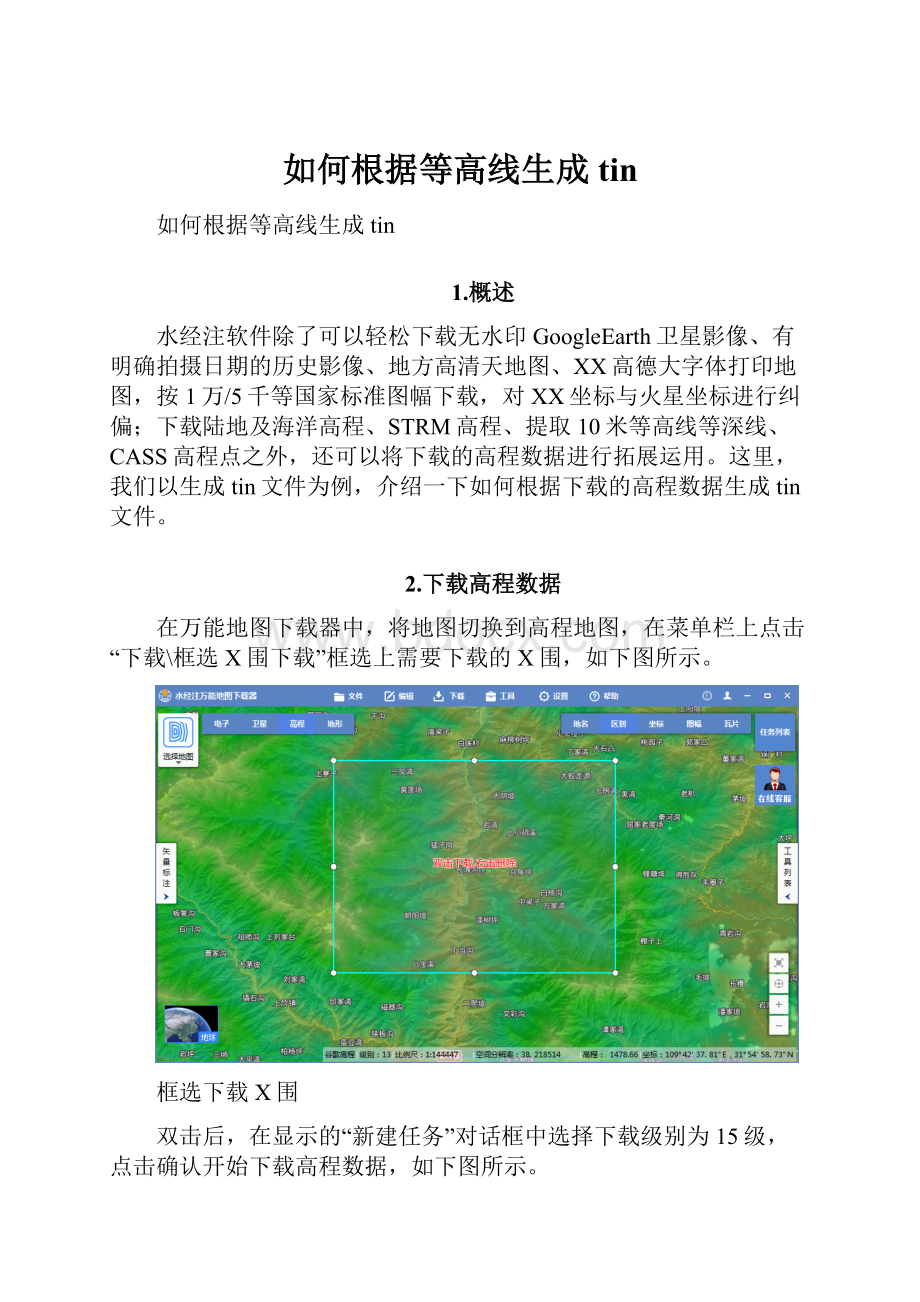
如何根据等高线生成tin
如何根据等高线生成tin
1.概述
水经注软件除了可以轻松下载无水印GoogleEarth卫星影像、有明确拍摄日期的历史影像、地方高清天地图、XX高德大字体打印地图,按1万/5千等国家标准图幅下载,对XX坐标与火星坐标进行纠偏;下载陆地及海洋高程、STRM高程、提取10米等高线等深线、CASS高程点之外,还可以将下载的高程数据进行拓展运用。
这里,我们以生成tin文件为例,介绍一下如何根据下载的高程数据生成tin文件。
2.下载高程数据
在万能地图下载器中,将地图切换到高程地图,在菜单栏上点击“下载\框选X围下载”框选上需要下载的X围,如下图所示。
框选下载X围
双击后,在显示的“新建任务”对话框中选择下载级别为15级,点击确认开始下载高程数据,如下图所示。
下载高程数据
详细的操作可以参考教程:
《如何下载SHP矢量格式的等高线》
3.生成等高线
将下载的高程数据加载到GlobalMapper内,在菜单栏上点击“分析\生成等高线”生成等高线,如下图所示。
生成等高线
在显示的“等高线产生选项”对话框内,设置等高距为10m,点击确定完成等高线的生成,如下图所示。
生成等高线设置
生成等高线之后点击“文件\输出\输出矢量格式”,将等高线输出为shp格式,如下图所示。
导出等高线
4.制作tin
将生成的等高线加载到ArcMap内,由于空间分析必须要激活扩展模块,所以需要点击菜单栏上的“自定义\扩展模块”以激活扩展模块,如下图所示。
激活扩展模块
在显示的“扩展模块”对话框中勾选上“3DAnalyst”,如果经常用的话建议把所有的都勾选上,如下图所示。
勾选3DAnalyst模块
在ArcToolbox工具箱中点击“3DAnalyst工具\数据管理\TIN\创建TIN”,如下图所示。
创建TIN
在显示的“创建TIN”对话框中,设置好输出TIN的目录,坐标系可以不用填写,输入要素类已经默认填好了图层“等高线”,如下图所示。
创建TIN设置
点击确定之后有就可以看到生成的TIN,但是由于等高线的阻挡,看不到完整的TIN,首先将图层“等高线”前面的勾去掉,隐藏“等高线”图层,如下图所示。
隐藏等高线图层
隐藏之后还是有等高线遮挡,在“TIN”图层点击右键,选择属性,如下图所示。
选择属性
在显示的“图层属性”对话框内,选择“符号系统”选项卡,将“边类型”前面的勾去掉,如下图所示。
去掉边类型
点击确定之后应用并关闭,即可看到生成的TIN的效果,如下图所示。
生成的TIN
如果高程分段需要整数,同样是点击右键选择属性,在显示的“图层属性”对话框内选择“符号系统”选项卡,选择上“高程”,点击“分类”按钮,如下图所示。
点击分类按钮
在显示的“分类”对话框中修改中断值为整数,如下图所示。
修改中断值为整数
修改之后高程的分段值即变为了整数,如下图所示。
修改后高程值分段
5.结语
以上就是如何根据等高线生成tin的详细说明,主要包括了高程数据下载、等高线生成、TIN制作和高程分段值调整等功能。